Saturday, November 03, 2007
엑셀 말풍선 달기; Excel 셀에 메모 툴팁 삽입 방법; Memo 마우스 Tooltip 넣기
엑셀은 각 셀(칸)들에 하나씩 말풍선을 자유롭게 넣을 수 있습니다. 즉 "메모 넣기"입니다. 만화의 말풍선이라기보다는 툴팁(Tooltip)이 더 정확한 표현일 것 같습니다. 엑셀2003을 기준으로 설명합니다.
(만화에 나오는 것처럼 진짜 말풍선을 엑셀 문서에 삽입하려면
삽입 > 그림 > 도형
을 선택하면 됩니다. 참고: ▶▶ MS워드 말풍선, 리본 그림 추가하기, 별표 도형 넣기; MS-WORD speech balloon)
엑셀에서 말풍선 메모를 넣을 셀을 선택하고, 마우스 우측 버튼을 누르면 메모 삽입이라는 항목이 나옵니다. 그 항목을 선택하면 아래 그림처럼 노란 포스트잇 같은 메모지가 하나 나옵니다. 그 노란 메모지 속에 글을 씁니다. 그런 후 메모지 밖의 아무곳이나 클릭하면 메모가 자동 저장됩니다.
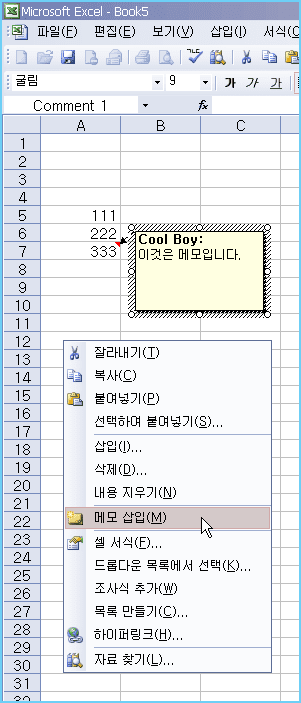
엑셀 코멘트 포스트잇 추가 화면
메모가 있는 셀의 우측 상단에는 "작고 빨간 삼각형 점"이 생깁니다. 그 빨간 점을 보면 그 셀에 메모가 있는지 없는지 쉽게 알 수 있습니다. 그 빨간 점이 있는 셀에 마우스 커서를 가져가면 말풍선이 나오며 메모가 나타납니다.
이미 만들어진 메모를 다시 편집, 수정하려면 다시 그 셀을 마우스 우측 버튼으로 클릭하면 메모 편집이나, 메모 삭제 등의 메뉴가 나타납니다.
(만화에 나오는 것처럼 진짜 말풍선을 엑셀 문서에 삽입하려면
삽입 > 그림 > 도형
을 선택하면 됩니다. 참고: ▶▶ MS워드 말풍선, 리본 그림 추가하기, 별표 도형 넣기; MS-WORD speech balloon)
엑셀에서 말풍선 메모를 넣을 셀을 선택하고, 마우스 우측 버튼을 누르면 메모 삽입이라는 항목이 나옵니다. 그 항목을 선택하면 아래 그림처럼 노란 포스트잇 같은 메모지가 하나 나옵니다. 그 노란 메모지 속에 글을 씁니다. 그런 후 메모지 밖의 아무곳이나 클릭하면 메모가 자동 저장됩니다.
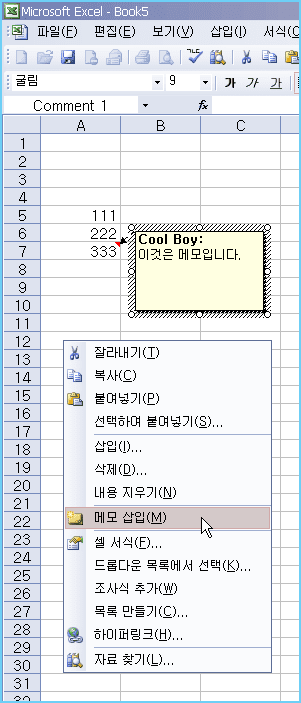
엑셀 코멘트 포스트잇 추가 화면
메모가 있는 셀의 우측 상단에는 "작고 빨간 삼각형 점"이 생깁니다. 그 빨간 점을 보면 그 셀에 메모가 있는지 없는지 쉽게 알 수 있습니다. 그 빨간 점이 있는 셀에 마우스 커서를 가져가면 말풍선이 나오며 메모가 나타납니다.
이미 만들어진 메모를 다시 편집, 수정하려면 다시 그 셀을 마우스 우측 버튼으로 클릭하면 메모 편집이나, 메모 삭제 등의 메뉴가 나타납니다.
tag: office
엑셀 Excel | 워드 Word | VBA 매크로 | 오피스


<< Home